
Úroveň zabezpečení systému Windows 10 se zvýšila ve srovnání s ochranou systémových souborů v předchozích verzích operačního systému před společností Microsoft. Stejně tak ani uživatel pracující pod účtem s oprávněními správce nebude moci manipulovat se systémovými soubory a adresáři. Toto je implementováno elementárně. Zvažte, co dělat, když se při pokusu o změnu obsahu důležitého adresáře zobrazí varování: „Vyžádejte si od systému oprávnění ke změně této složky Windows 10“.
Řešení problémů
Nejprve se ujistěte, že provedená akce nepoškodí Windows. Pokud se při odstraňování objektů souborového systému zobrazí výstraha, existuje vysoká pravděpodobnost, že tato operace ovlivní fungování systému Windows.
Chcete-li se zbavit varování a získat povolení k odstranění / změně adresáře nebo souboru, pomůže změnit jeho vlastníka. Chcete-li to provést, musíte se přihlásit k operačnímu systému z účtu s oprávněními správce. Všechny další operace pro Windows 7-10 jsou podobné..
1. Otevřete „Vlastnosti“ cílového adresáře prostřednictvím místní nabídky nebo pomocí kombinace kláves Alt + Tab a zvýrazněte jej.
2. Na kartě „Zabezpečení“ klikněte na níže uvedené tlačítko „Upřesnit“.
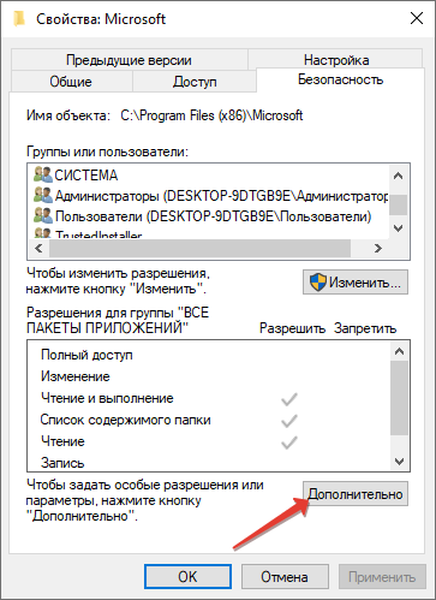
3. V okně s pokročilými parametry objektu systému souborů klikněte na odkaz „Upravit“ umístěný poblíž pole „Vlastník“.
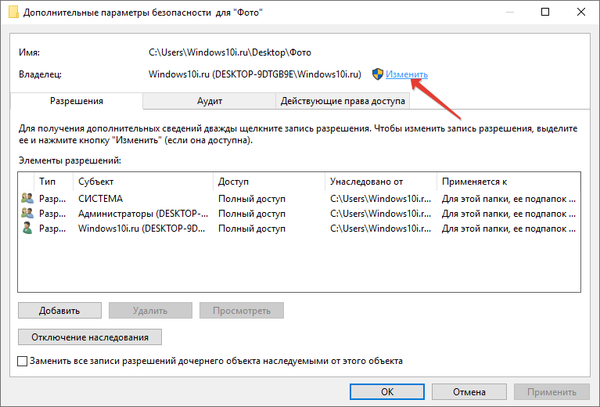
Jak přejmenovat složku uživatele v systému Windows 10
Sdílení složek ve Windows 10
4. V okně pro výběr skupiny nebo uživatelského účtu vyberte „Upřesnit“.

5. Spusťte vyhledávání účtů pomocí stejného jména, poté vyberte účet, ze kterého se pokoušíte provést změny v systémovém adresáři nebo souboru, a klikněte na „OK“..

6. Zaškrtnutím políčka v horní části okna aktivujte možnost nahrazení vlastníka subdodavatelů a objektů.
7. Zaškrtnutím políčka nahradíte všechny položky oprávnění pro podřízený objekt, který je zděděn aktuálním (vybraným)..
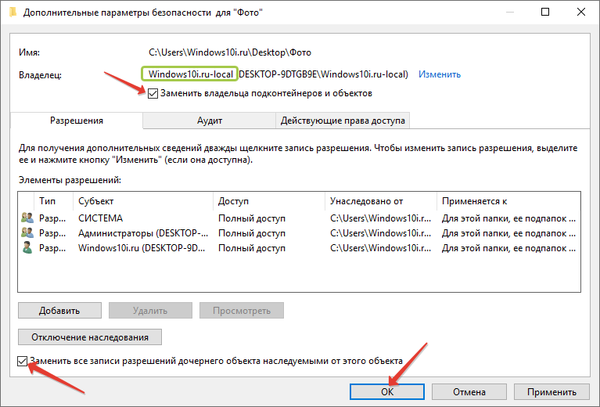
8. Zkontrolujte obsah dialogového okna Zabezpečení systému Windows 10 a kliknutím na tlačítko Ano nahraďte všechna oprávnění..
9. Pokud obdržíte oznámení o chybách, přeskočte je a po dokončení změny vlastnictví adresáře s jeho obsahem zavřete všechna zbytečná okna Průzkumníka..
Poté bude adresář zapisovatelný: můžete do něj něco napsat, smazat a přidat nové objekty.Když se objeví podobné dialogové okno s návrhem na vyžádání povolení od uživatele, postupujte takto (samozřejmě z účtu s oprávněními správce).
- Otevřete "Vlastnosti" objektu a přejděte na kartu pro nastavení jeho "Zabezpečení".
- Také klikněte na „Změnit“ vlastníka.
- Vyberte nebo nejprve najděte svůj účet (klikněte na „Přidat“ a poté - podle názvu profilu), pod kterým chcete pracovat se systémovými soubory..
- Poskytněte účtu plný přístup k vybranému adresáři.
Někdy, i po provedení pokynů, nemusí být složka úplně odstraněna: uživatel stále nebude mít přístup k části svého obsahu. S největší pravděpodobností jsou všechny objekty v adresáři načteny do paměti RAM a nebude fungovat pro jejich změnu / odstranění.
Druhý způsob, jak se z této situace dostat, je vytvořit spouštěcí WinPE, LiveCD atd. Hlavní věcí je schopnost pracovat se systémem souborů..
Třetí způsob - načtení operačního systému z jiného oddílu nebo pevného / vyměnitelného disku.
Čtvrtý (ne vždy účinný) je použití obslužného programu Unlocker. Pomáhá, pokud nějaký program přistupuje k obsahu adresáře, který se pokoušíte odstranit..











